
Точно следуя этой пошаговой инструкции, вы за 5 минут создадите страницу в Фейсбук. Также сможете быстро сделать мой аккаунт (или профиль любого другого пользователя), редактором сообщества.
Содержание
Пошаговый процесс создания страницы в Фейсбук
Выполните 6 следующих шагов:
- Придумайте название.
- Откройте меню создания сообщества.
- Выберите «Создать страницу».
- В открывшемся меню «кликните» «Brand or Product».
- Затем выберите «категорию» и в поле «Марка или название продукта», впишите «имя» странички.
- После этого нажмите «Начать».
Ниже я подробно показываю весь процесс с фотографиями.
Инструкция для добавления моего аккаунта в редакторы сообщества Фейсбук
Вот пошаговый способ добавления моего рабочего аккаунта в администраторы. По этой же схеме вы сможете сделать редактором профиль любого другого пользователя соцсети. 5 шагов, которые нужно выполнить:
- Добавьтесь в «друзья» к моему рабочему аккаунту: https://www.facebook.com/profile.php?id=100010094620103 (просто скопируйте и вставьте в адресную строку браузера).
- Затем, когда я приму приглашение, «зайдите» в «Настройки». Кнопка расположена в «шапке» сообщества, с правой стороны.
- В горизонтальном меню выберите «Роли страницы».
- В поле под надписью «Назначить новую роль», начните вводить «Евгений Быстров». Фейсбук сам подтянет мой профиль.
- Нажмите кнопку «добавить».
По этой аналогии, вы дадите права и любому другому пользователю соцсети. Ниже по тексту я развернуто показываю весь процесс изменения ролей с фотографиями.
Подробности по созданию страницы Фейсбук со скринами
1. Шаг 1 — какое название выбрать
Желательно заранее определиться с именем странички Фейсбук. Затем можно приступать к созданию. Где поместить название, я показываю ниже.
Несколько важных моментов:
- если в данный момент будем рекламировать какой-то один товар или услугу — есть смысл создать страничку его «именем»;
- когда запускаем рекламу на интернет магазин в целом — можно сделать и одноименное сообщество;
- если цель продвижение и набор подписчиков — проконсультируйтесь, касательно названия, со мной.
Готово? Тогда переходим ко второму шагу.
2. Находим меню создания сообщества
«Кликните» на темный, небольшой «треугольник», возле значка справки:
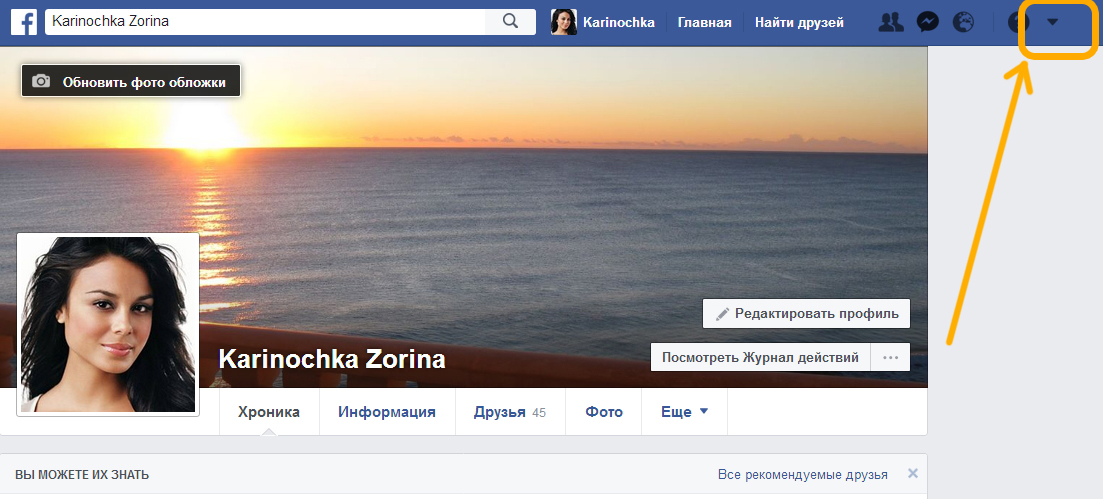
3. Переходим к созданию
В выпадающем меню нажмите «Создать страницу»:

4. Открываем поля для ввода названия и изменения категории
Выберите «Бренд или продукт»:
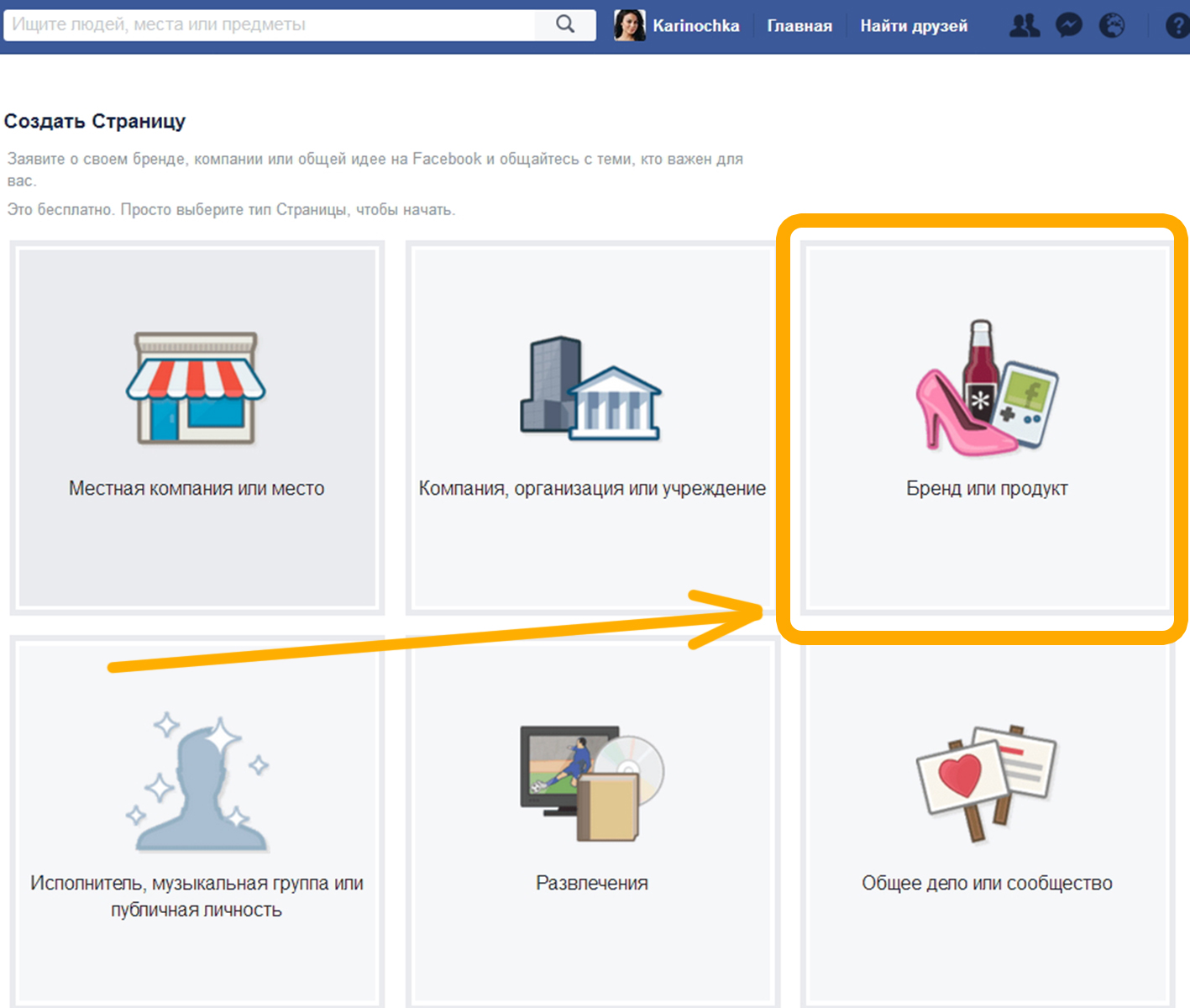
5. Выбираем категорию будущего сообщества
В выпадающем списке подберите категорию, наиболее точно соответствующую вашему продукту или услуге:
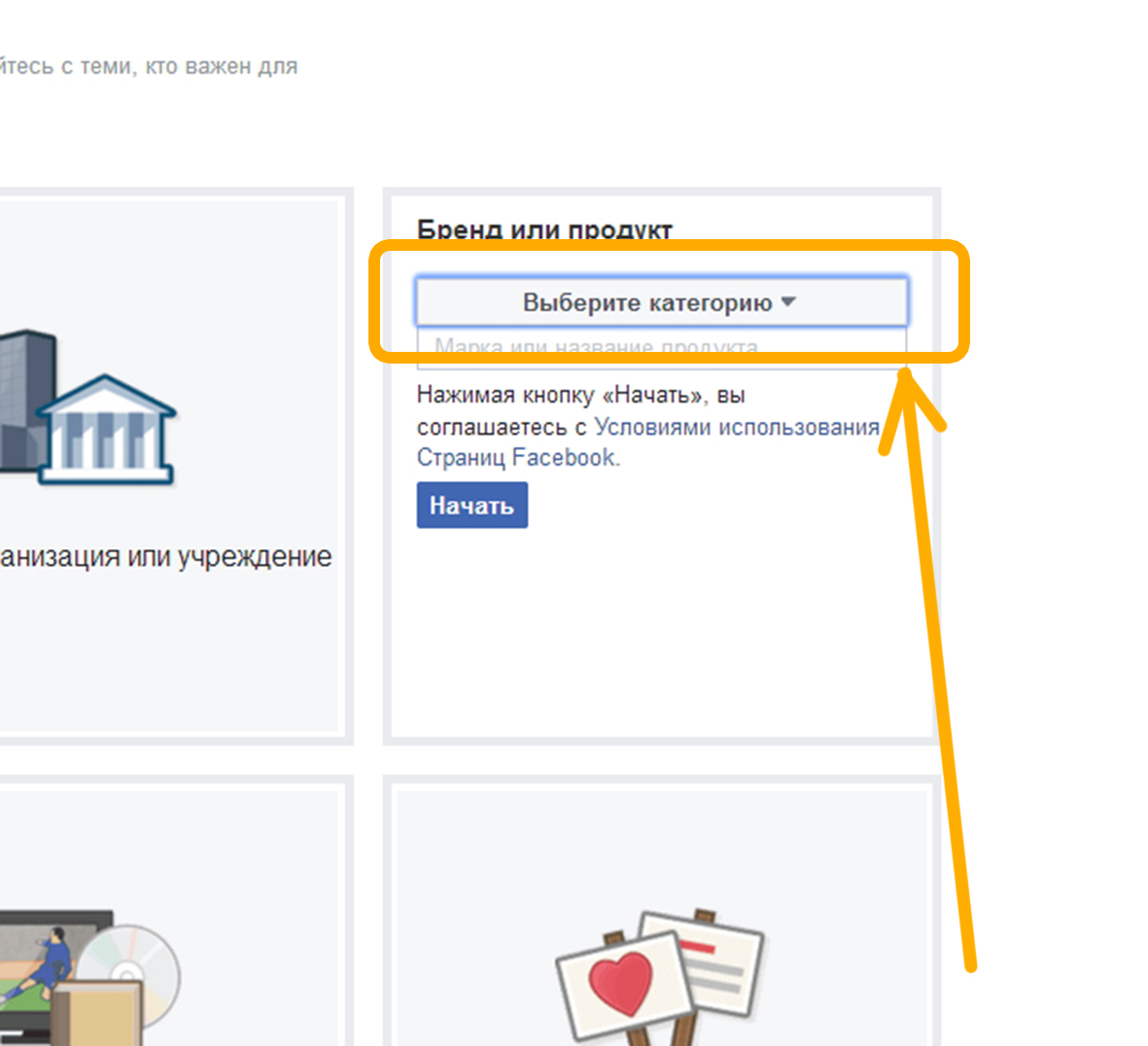
В поле под категорией, введите сохраненное ранее название странички:
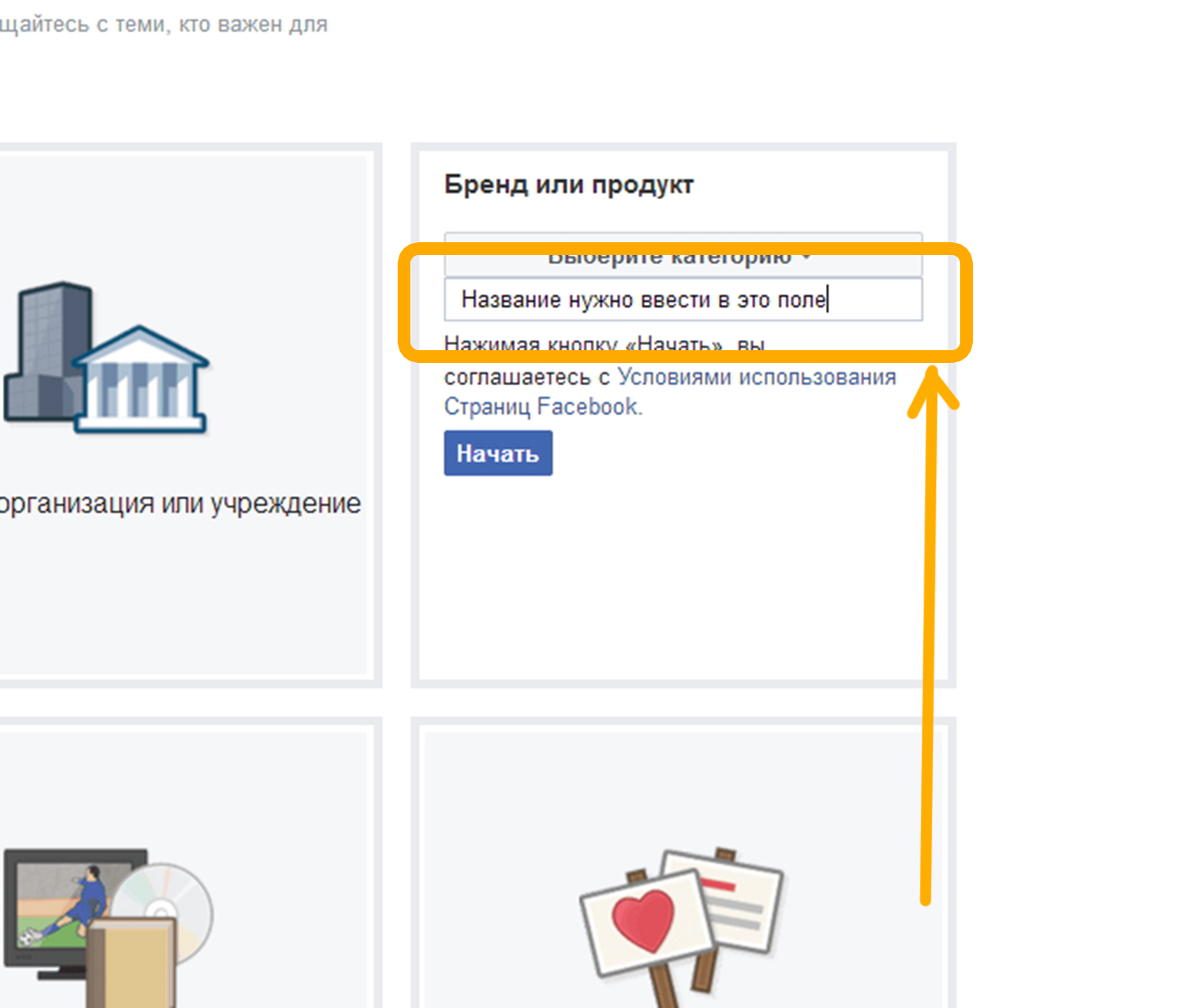
6. Сохраняем изменения
Нажмите на кнопку «Начать», чтобы создать и сохранить изменения:

Результат
В результате у вас должно получиться следующее:
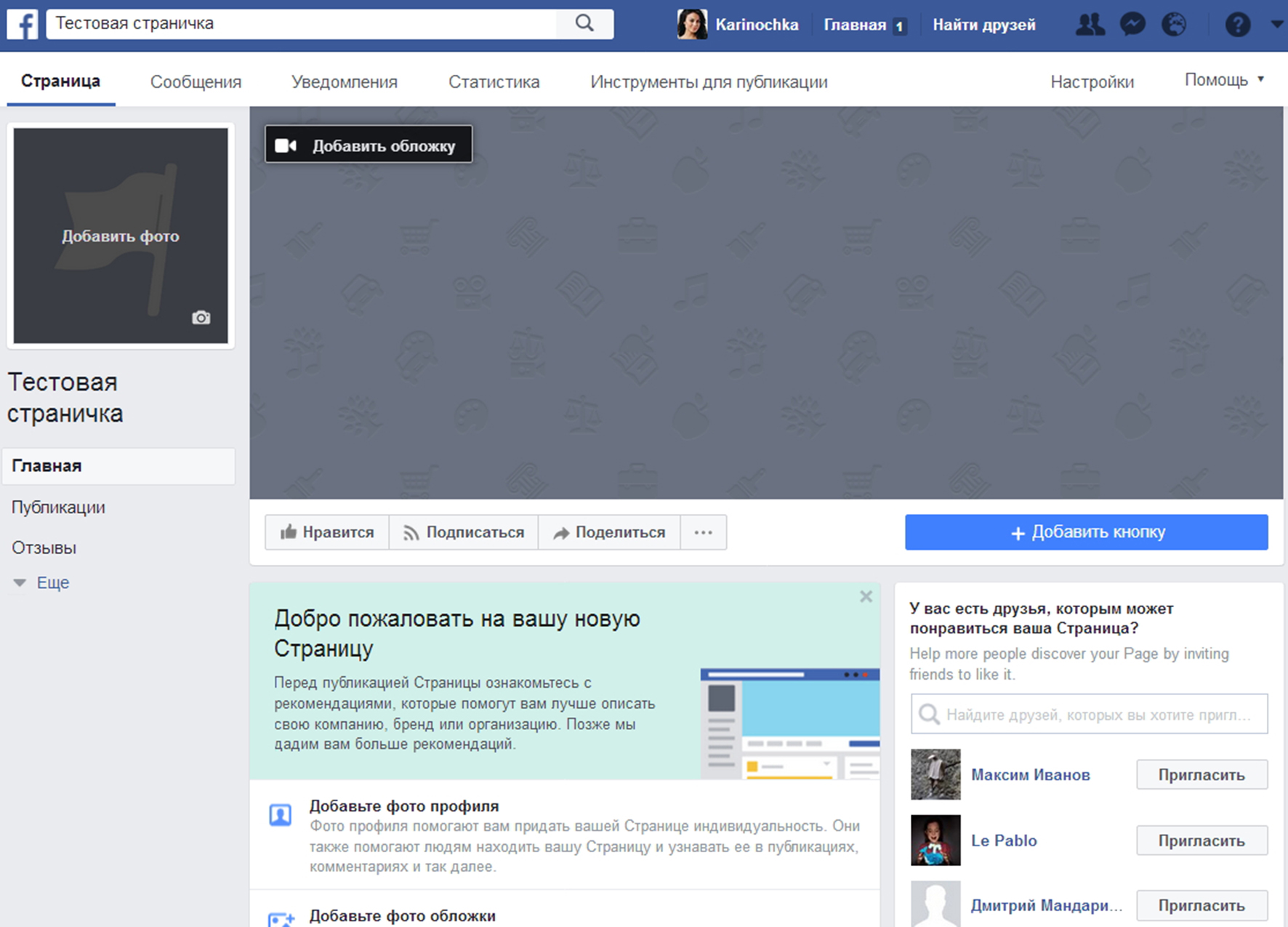
Все, страничка готова.
Визуальный, пошаговый процесс назначения редактора на странице Фейсбук
1. Шаг 1 — добавление в «друзья»
Введите УРЛ моего рабочего профиля: https://www.facebook.com/profile.php?id=100010094620103
в адресную строку браузера:

Нажмите на клавиатуре «Enter». Затем, кликните по кнопке «Добавить в друзья»:
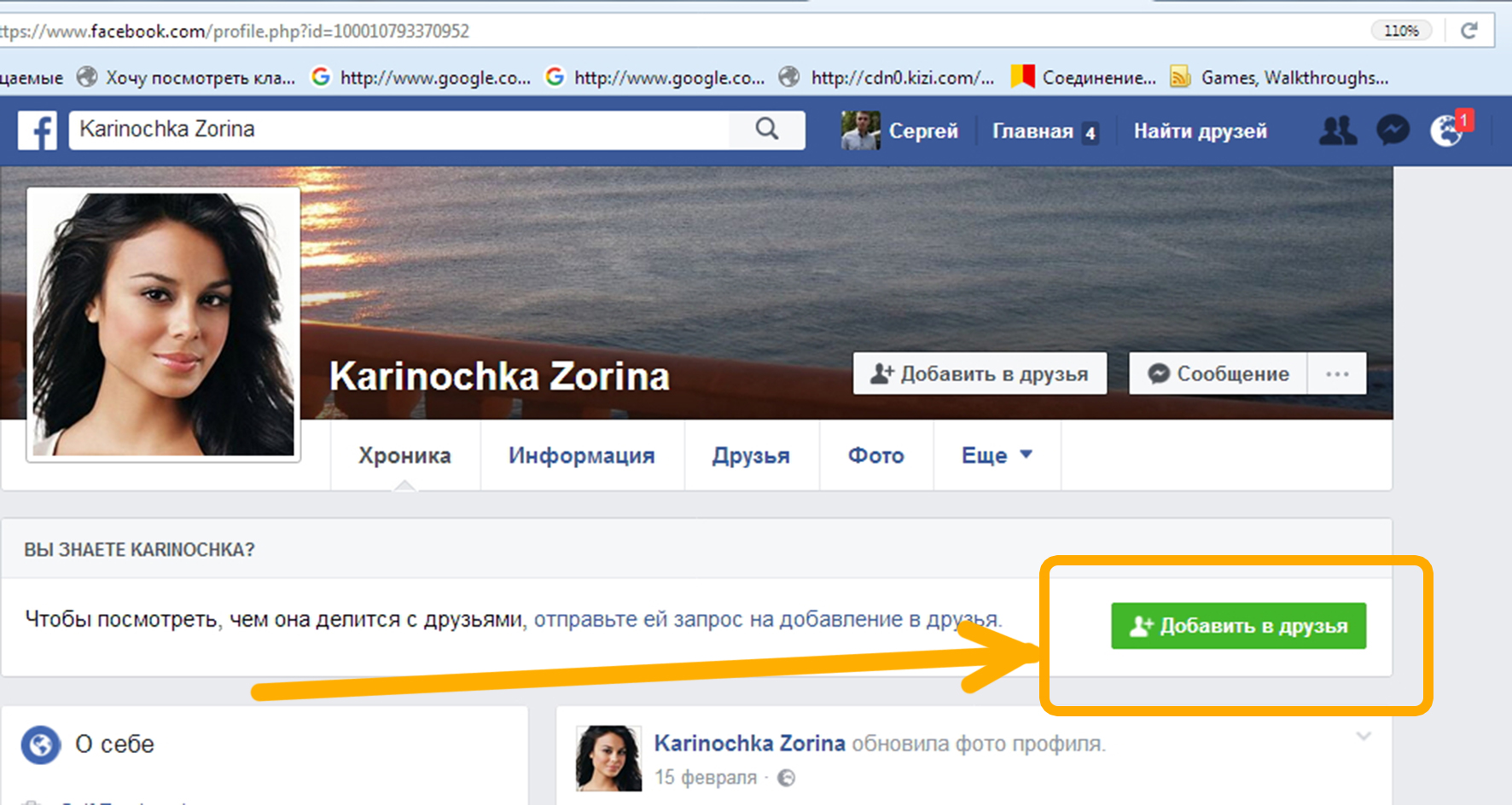
Дождитесь, когда я вас «добавлю» и следуйте в настройки сообщества.
2. Переход в «Настройки» сообщества
«Зайдите» на вновь созданную страничку. «Кликните» по кнопке, как показано на фото:
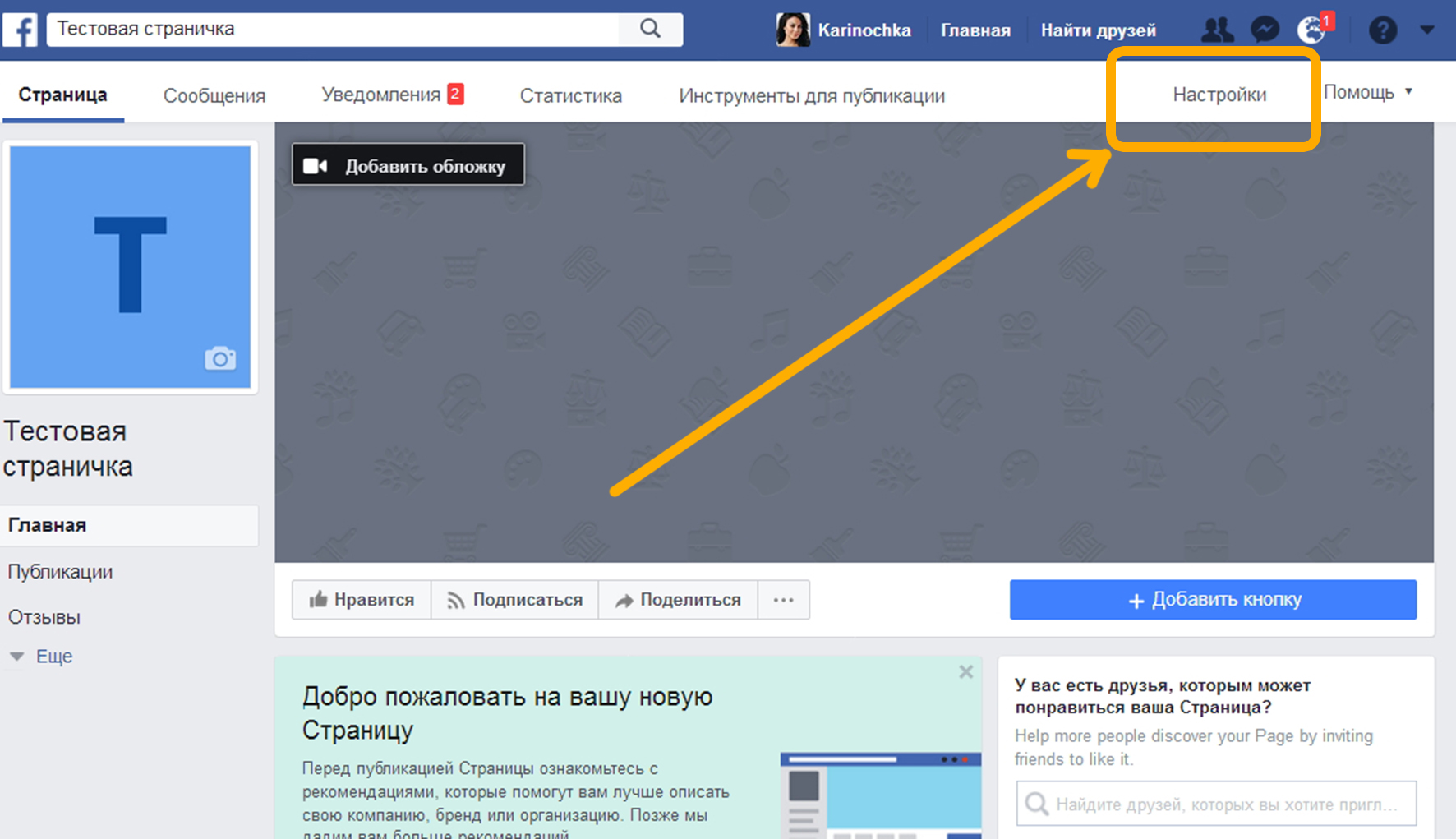
Важно: бывает не просто отыскать «Настройки» на темном фоне «обложки», если страничка у вас уже оформлена. Например, на этих фото «пропажу» практически не видно:

Еще один пример:

Учитывайте этот момент, когда будете добавлять администратора.
3. Выбор меню «Роли»
Если предыдущие шаги вы выполнили правильно, вы увидите следующее меню, где нужно «кликнуть» на кнопку, как показано на скрине:
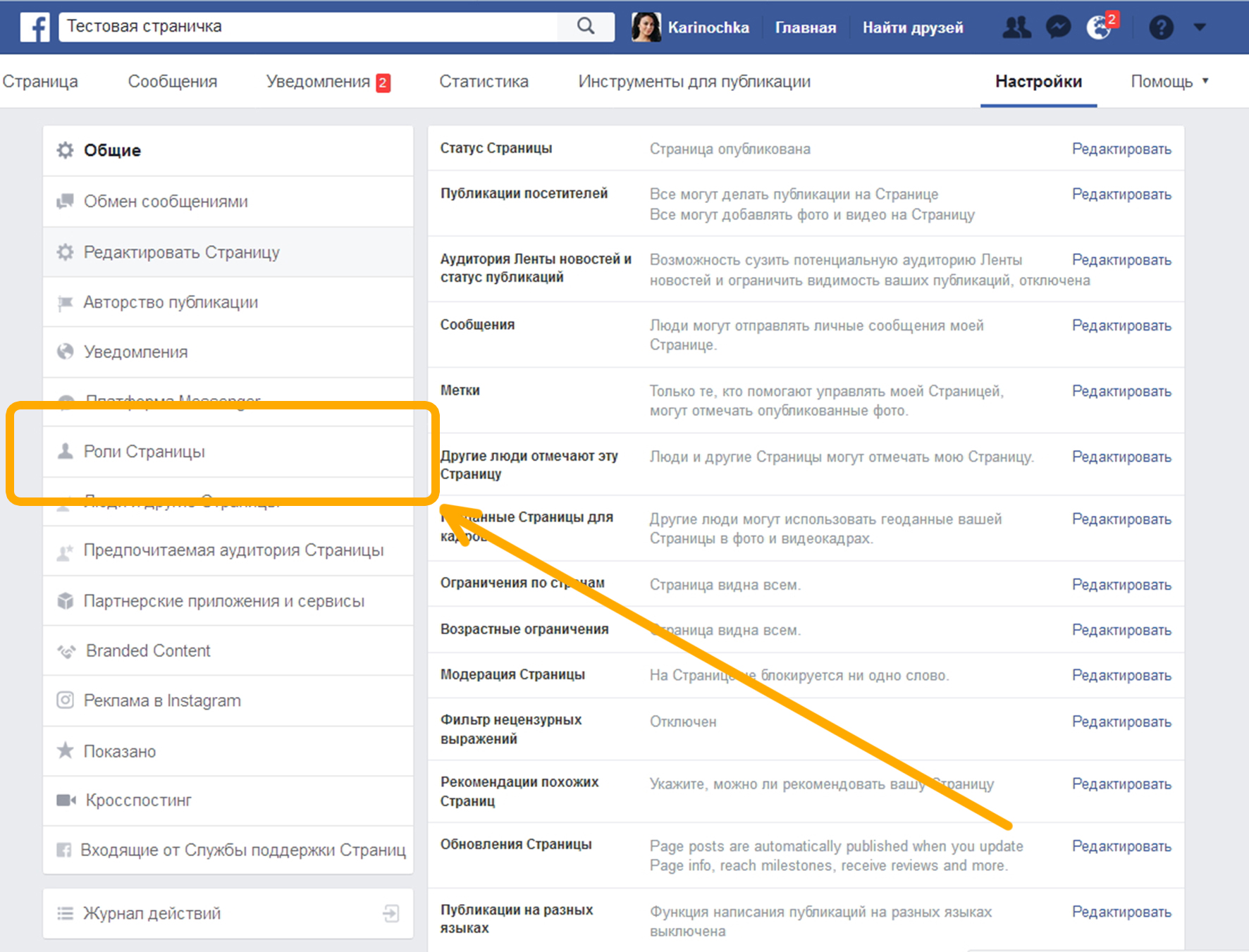
4. Назначение пользователя редактором
В открывшемся поле, начните вводить «Евгений Быстров» и выберите нужного пользователя:
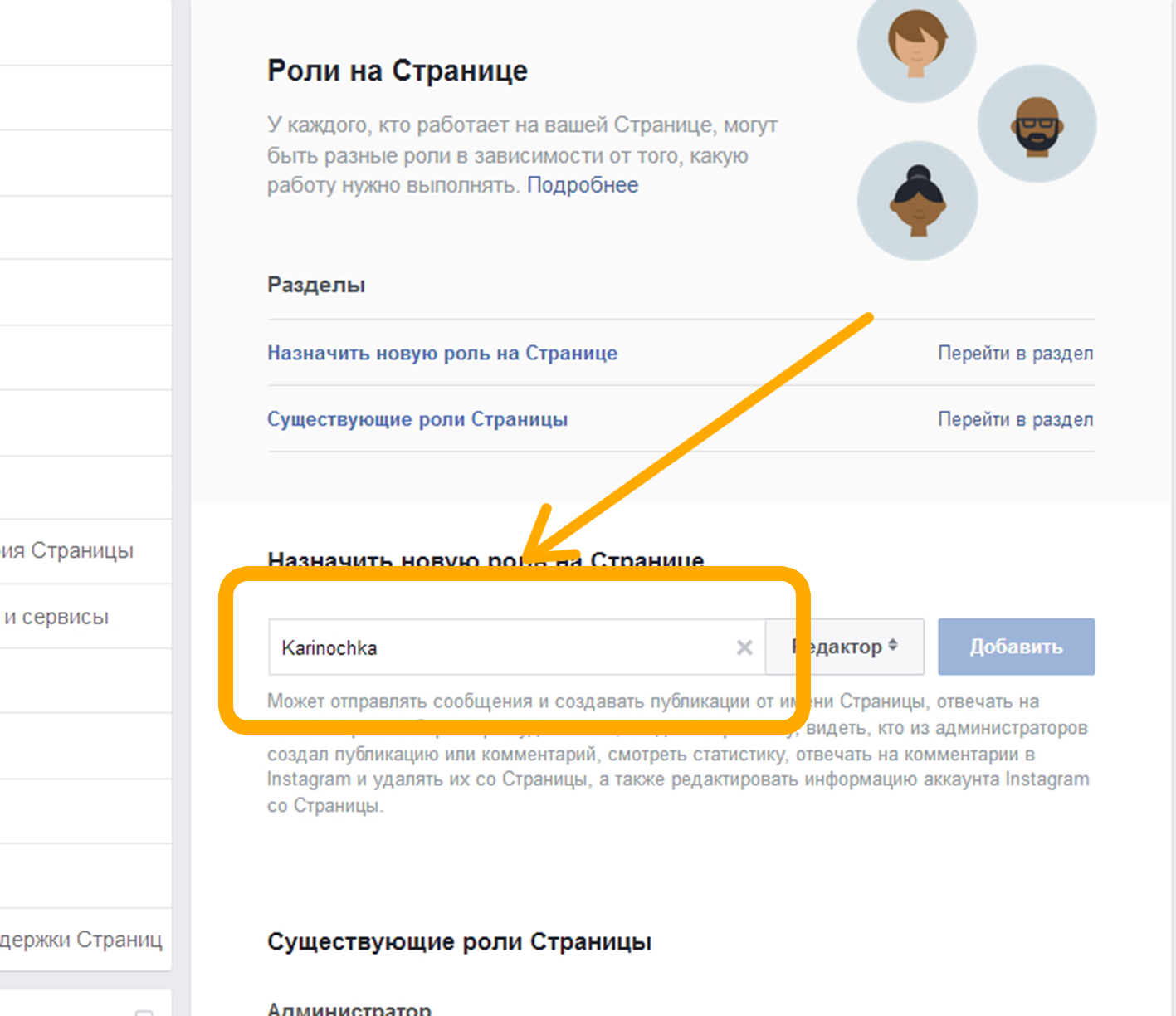
5. Сохранение изменений
Нажмите «Добавить», чтобы сделать мой профиль редактором:
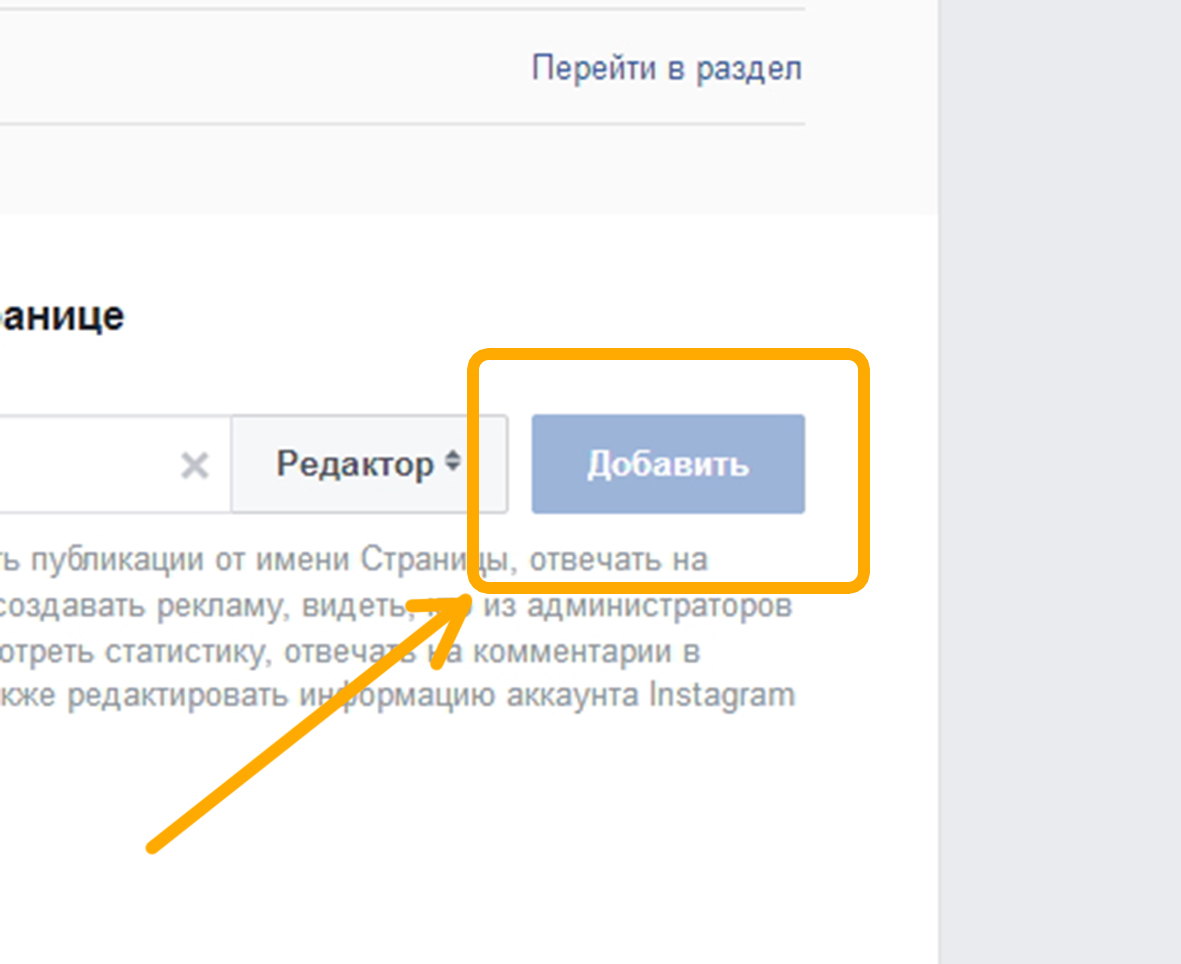
Результат
Вот что должно у вас получиться в итоге:
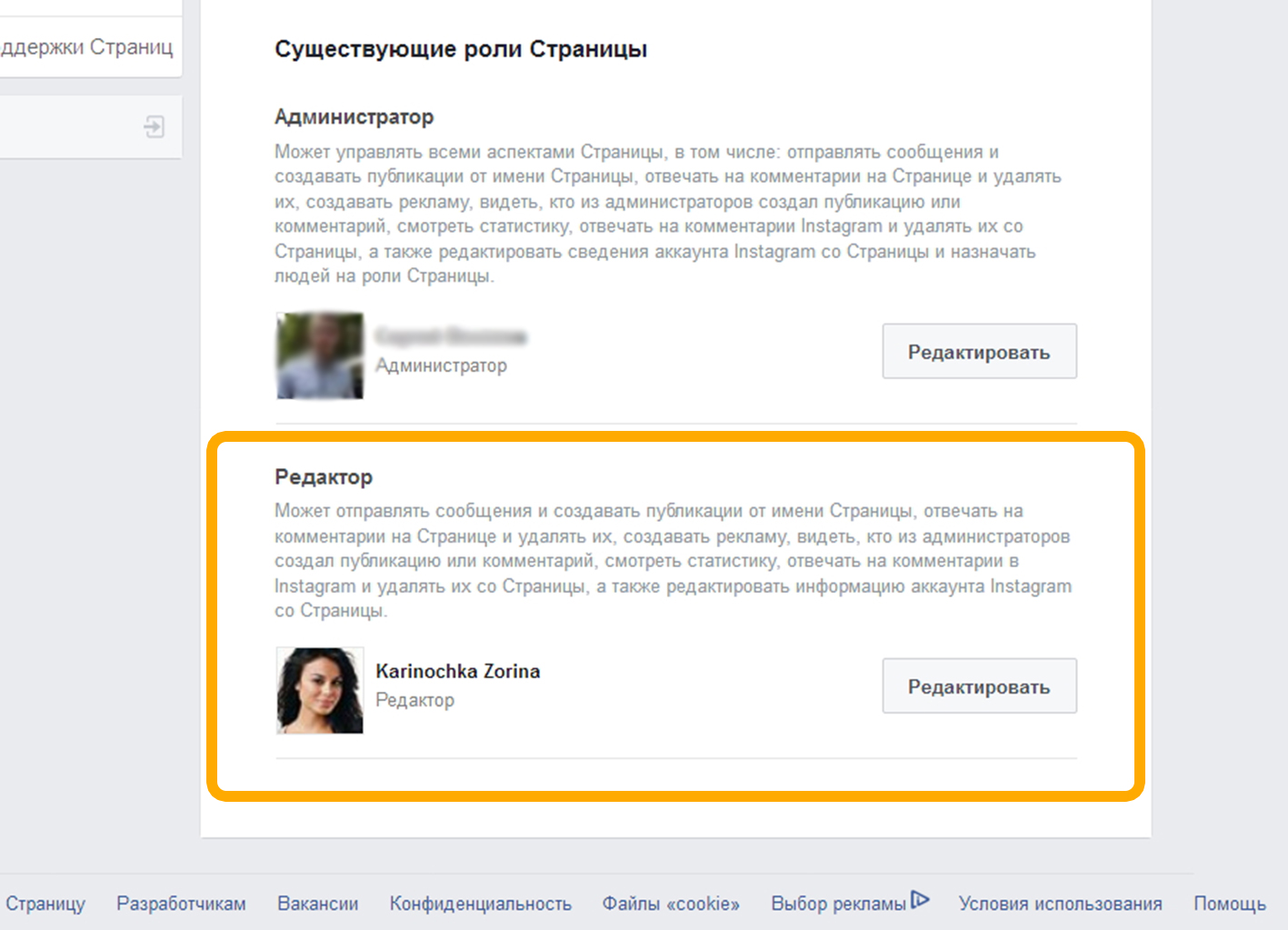
На этом процесс добавления администратора на страницу Фейсбук завершен.
В заключение
Если действовать согласно этих простых инструкций, у вас буквально за 5 минут, получится создать страницу в Фейсбук и добавить мой рабочий аккаунт в редакторы сообщества.
Чтобы узнать, сколько продаж и за какое время можно получить при помощи facebook и instagram, посмотрите, пожалуйста, этот материал:
Узнать количество и сроки получения продаж
Всего наилучшего!
Спасибо за информацию!!!!!